 photo-4287
photo-4287
 photo-4286
photo-4286
 photo-4285
photo-4285
 photo-4284
photo-4284
 photo-4283
photo-4283
 photo-4282
photo-4282
 photo-4281
photo-4281
 photo-4278
photo-4278
 photo-4272
photo-4272
 photo-4273
photo-4273
 photo-4274
photo-4274
 photo-4275
photo-4275
 photo-4276
photo-4276
 photo-4277
photo-4277
 photo-4279
photo-4279
 photo-4280
photo-4280
 photo-4271
photo-4271
 photo-4263
photo-4263
 photo-4264
photo-4264
 photo-4265
photo-4265
 photo-4266
photo-4266
 photo-4267
photo-4267
 photo-4268
photo-4268
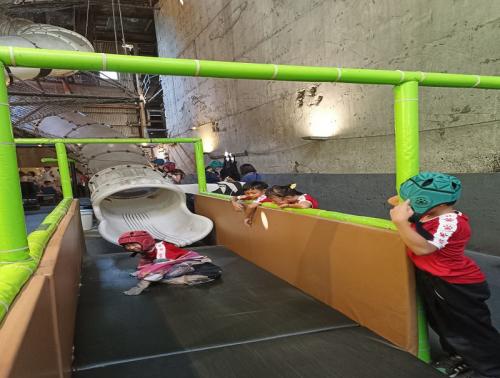 photo-4269
photo-4269
 photo-4270
photo-4270
 photo-4262
photo-4262
 photo-4261
photo-4261
 photo-4260
photo-4260
 photo-4259
photo-4259
 photo-4258
photo-4258
 photo-4249
photo-4249
 photo-4250
photo-4250
 photo-4251
photo-4251
 photo-4252
photo-4252
 photo-4253
photo-4253
 photo-4255
photo-4255
 photo-4256
photo-4256
 photo-4257
photo-4257
 photo-4254
photo-4254
 photo-4245
photo-4245
 photo-4246
photo-4246
 photo-4248
photo-4248
 photo-4244
photo-4244
 photo-4243
photo-4243
 photo-4242
photo-4242
 photo-4241
photo-4241
 photo-4240
photo-4240
 photo-4247
photo-4247
 photo-4233
photo-4233
 photo-4237
photo-4237
 photo-4235
photo-4235
 photo-4238
photo-4238
 photo-4239
photo-4239
 photo-4236
photo-4236
 photo-4234
photo-4234
 photo-4232
photo-4232
 photo-4231
photo-4231
 photo-4230
photo-4230
 photo-4222
photo-4222
 photo-4224
photo-4224